Содержание
Изменение обоев на iPhone — Служба поддержки Apple (RU)
Хотите изменить обои на iPhone? Вы можете выбрать предложенные обои или одну из своих фотографий.
Добавление новых обоев для экрана блокировки или экрана «Домой»
- В приложении «Настройки» нажмите «Обои».
- Нажмите «Добавить новые обои».
- Нажмите «Фото», «Люди» или «Перемешивание фото», чтобы выбрать свою фотографию. Вы также можете выбрать обои из категорий «Погода и астрономия», «Эмодзи», «Коллекции» и «Цвет».
- При желании вы можете продолжить настройку обоев. Затем нажмите «Готово».
Изменение обоев с экрана блокировки
- Убедитесь, что вы уже настроили Face ID на iPhone. Чтобы изменить обои с экрана блокировки, функция Face ID должна четко видеть ваши глаза и области вокруг них.
- Нажмите и удерживайте экран блокировки, чтобы открыть галерею обоев.
- Чтобы выбрать уже созданные обои, смахивайте влево и вправо. Чтобы добавить новые обои, нажмите кнопку «Добавить» .

В параметрах обоев для экрана блокировки можно также нажать кнопку «Фокусирование», чтобы связать фокусирование с определенными обоями, настроить существующие обои или смахнуть вверх на обоях и нажать кнопку, чтобы удалить их.
Если вы не можете использовать Face ID для изменения экрана блокировки, нажмите и удерживайте экран блокировки, пока не появится кнопка «Настроить». Если кнопка «Настроить» не появляется, снова нажмите и удерживайте экран блокировки, а затем введите код-пароль.
Настройка обоев для экрана блокировки с использованием фильтров, виджетов и стилей
- В приложении «Настройки» нажмите «Обои».
- Под предварительным просмотром экрана блокировки нажмите «Настроить».
- Нажмите «Настроить текущие обои» или «Добавить новые обои» и выберите обои.
- Прежде чем нажать «Готово», выполните настройку обоев.
- Чтобы выбрать шрифт и цвет текста, нажмите на время.
- Чтобы добавить или удалить виджеты, такие как «Календарь», «Часы», «Погода», «Фитнес» или «Напоминания», нажмите на поля выше или ниже времени.

- Чтобы применить стили фотографий, такие как «Черно-белый», «Два цвета» или «Цветное размытие», смахните влево или вправо.
- Чтобы обрезать и переместить фотографию, сведите пальцы и перетащите фотографию.
- Чтобы выбрать параметры обоев, нажмите кнопку «Еще». Параметр «Перспектива» позволяет перемещать обои при наклоне экрана. Параметр «Эффекты глубины» обеспечивает послойное размещение элементов экрана с объектом на фотографии.
Настройка параметров обоев для экрана блокировки доступна в iOS 16 и более поздних версий.
Поочередное отображение нескольких фотографий в качестве обоев для экрана блокировки
- В приложении «Настройки» нажмите «Обои».
- Нажмите «Добавить новые обои».
- Выберите «Перемешивание фото» в верхней строке доступных вариантов.
- На экране «Перемешивание фото» выберите частоту («По касанию», On Wake (По пробуждению), «По часам» или «По дням»). Затем выберите фотографии, которые будут перемешиваться при использовании iPhone в течение дня.

- Нажмите «Готово».
Дата публикации:
Благодарим вас за отзыв.
Как поставить обои на Айфон
Обои играют важную роль в интерфейсе Apple iPhone. От того, насколько правильно подобран фон, зависит удобство использования устройства. Поэтому на Айфоне предусмотрена функция замены обоев по усмотрению владельца.
Содержание
- Как сменить обои на Айфоне через Настройки
- Как поставить фото на заставку на Айфоне
- Как поменять обои на Айфоне через приложение
- Как сделать собственные обои
- Как скачать новые обои в интернете
- Как поставить на обои живое фото
- Как поставить гифку на обои
- Как установить обои через Файлы
- Как сделать автоматическую смену обоев
Как сменить обои на Айфоне через Настройки
Изменение обоев, как и любого другого параметра, выполняется на Apple iPhone через настройки устройства. Таким образом, если пользователь желает изменить фон рабочего стола, он может воспользоваться следующей инструкцией:
Таким образом, если пользователь желает изменить фон рабочего стола, он может воспользоваться следующей инструкцией:
- Откройте настройки телефона.
- Перейдите в раздел «Обои».
- Нажмите кнопку «Выбрать новые обои».
- Откройте папку «Снимки» или «Динамические» (в первом случае предлагается фон со статической картинкой, а во втором – с анимированной).
- Выберете понравившееся изображение.
- Нажмите кнопку «Установить».
- Укажите, где будет показываться картинка (экран блокировки или рабочий стол).
- Дождитесь сохранения изменений.
Также операционная система iOS предлагает пользователям функцию затеменения обоев для адаптации изображения под темную тему.
После выполнения указанных действия можно оценить результат. На рабочем столе или экране блокировки окажется новое изображение, которое в дальнейшем пользователь вправе так же легко заменить.
Как поставить фото на заставку на Айфоне
В качестве фона рабочего стола или экрана блокировки можно выбрать не только подготовленное изображение, но и собственное фото. Операция выполняется в несколько простых действий:
Операция выполняется в несколько простых действий:
- Сделайте шаги 1-3 из предыдущей инструкции.
- Откройте папку «Все фото».
- Выберете понравившийся снимок.
- Нажмите кнопку «Установить», а затем подтвердите место расположения нового фона.
Помимо собственной фотографии в качестве заставки можно выбрать скриншот или картинку, загруженную через интернет. В этом плане iOS не создает пользователю никаких преград, предлагая самые разные варианты.
Как поменять обои на Айфоне через приложение
Ограничения iOS, связанные с загрузкой файлов через интернет, вынуждают пользователей искать обходные пути того, как установить в качестве обоев стороннее изображение. В данном случае рекомендуется обратиться к специальным приложениям, которые имеют в своем активе целую базу подготовленных картинок для фона.
Вне зависимости от того, какую программу выберет владелец Айфона, установка будет осуществляться по схожему принципу. Понадобится открыть приложение, выбрать понравившийся фон и нажать кнопку «Установить». Словом, точно так же операция выполняется и через стандартные настройки устройства.
Словом, точно так же операция выполняется и через стандартные настройки устройства.
| Наименование | Описание | Рейтинг |
| Vellum Wallpapers | Лучшее приложения для подбора заставок с огромной базой изображений. | ★★★★★ |
| Clarity Wallpaper | Программа со встроенным редактором, благодаря которому получается действительно уникальный фон. | ★★★★ |
| Unsplash | Самая большая база обоев для тех, кто любит исследовать самые недоступные уголки планеты. | ★★★★ |
| WLPPR | Программа с подборкой отличных картинок на географическую и астрологическую тематику. | ★★★★ |
Vellum Wallpapers
В этом приложении собраны не просто картинки из интернета, а полноценные обои, созданные профессиональными дизайнерами. Изображения делятся на разные категории, которые разграничивают фоны по настроению, времени года или создателю.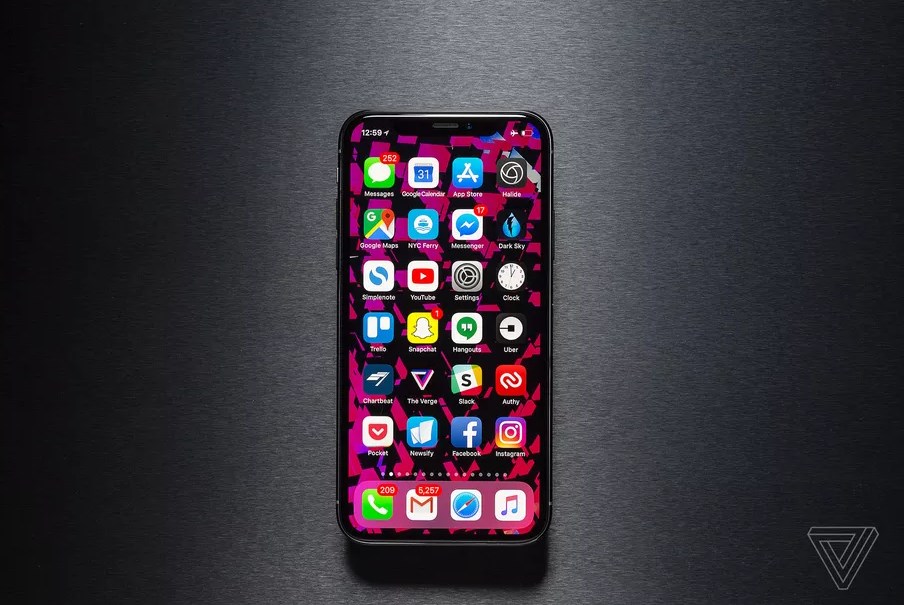
Отдельного упоминания заслуживает функция размытого фона, интегрированная в Vellum. Кроме того, база обоев приложения обновляется каждый день, поэтому фоновое изображение рабочего стола или экрана блокировки всегда будет оставаться свежим и привлекательным.
Для доступа к большему числу картинок необходимо оформить подписку.
Clarity Wallpaper
Clarity – это не просто база изображений для рабочего стола и экрана блокировки, а полноценный фоторедактор, который позволяет превратить и без того красивую картинку в по-настоящему уникальный фон. Фоновые изображения в программе разбиты на категории для удобного поиска, однако создатели Clarity не гонятся за количеством, поэтому приложения конкурентов обладают более богатым выбором.
Unsplash
Популярная программа, которая считается самой крупной платформой для фотографов. Здесь собраны фото авторов со всех уголков планеты. Поэтому рядовой пользователь получает выбор из миллиона снимков, на которых запечатлены наиболее красивые места Земли.
Функционал приложения позволяет не только скачивать готовые картинки, но и подгонять их под свой экран. В частности, допускается обрезка изображения для выделения определенной области.
WLPPR — background wallpapers
Узкоспециализированное приложение, в котором собраны фото на географическую и астрономическую тематику. Однако факт того, что в WLPPR выбор ограничен только одной темой для картинок, пользователь без труда сможет подобрать отличное изображение, дополняющее внешний вид iOS.
Как сделать собственные обои
Даже в такой особенной операционной системе, как iOS, возможности пользователя по выбору обоев практически не ограничены. К примеру, человек может создать собственное изображение для рабочего стола. Правда, в качестве шаблона придется использовать готовую картинку или фотографию.
Далее вся операция выполняется средствами встроенного редактора Apple iPhone. Для изменения изображения понадобится:
- Открыть приложение «Фото».

- Выбрать интересующую картинку.
- Нажать кнопку «Править».
- Внести необходимые изменения.
- Сохранить новое изображение.
Также редактировать картинки можно через специальные приложения.
Создавая новые обои, не забывайте о разрешении экрана. В идеале картинка должна соответствовать ему в точности. Поэтому перед выполнением операции не забудьте уточнить разрешение дисплея Айфона при помощи инструкции или информации на официальном сайте производителя.
Как скачать новые обои в интернете
Ни для кого не секрет, что самый богатый выбор картинок для заставки представлен не в отдельных приложения, а в интернете. Поэтому для выбора новых обоев можно воспользоваться браузером Safari. Просто найдите понравившееся изображение любыми доступными способами (через поисковик или специализированные ресурсы).
Далее задержите палец на картинке, а затем нажмите кнопку «Сохранить изображение». После того, как фон загрузится, его можно установить стандартными средствами, используя настройки или встроенное приложение «Фото».
Как поставить на обои живое фото
В качестве фонового изображения может использоваться не только статичная, но и анимированная картинка. Подобный вид фона принято называть «живыми обоями». Их «живость» в том числе заключается во взаимодействии с картинкой. То есть она не просто движется, а меняется в зависимости от прикосновений или изменения положения смартфона.
Живые картинки доступны для выбора в настройках (раздел Обои). Просто вместо папки «Снимки» нужно открыть «Динамические». Также в качестве фона можно выбрать собственные Live Photos, открыв соответствующий альбом.
Установка фона в том числе осуществляется через приложение «Фото». Пользователю достаточно выбрать понравившееся Live Photo, нажать кнопку «Поделиться» и выбрать пункт «Сделать обоями».
Как поставить гифку на обои
Apple iPhone не позволяет устанавливать изображения формата GIF в качестве фона. Однако подобное ограничение можно обойти, переформатировав анимацию в Live Photo. Для этого можно воспользоваться приложением Giphy.
Однако подобное ограничение можно обойти, переформатировав анимацию в Live Photo. Для этого можно воспользоваться приложением Giphy.
Откройте его, выберете гифку, а затем нажмите кнопку «Convert to Live Photo». Далее останется выбрать живое фото и установить его в качестве фона любым удобным способом из тех, которые были рассмотрены ранее.
Как установить обои через Файлы
К сожалению, функционал iOS не позволяет выбирать обои через диспетчер файлов. Пользователю приходится обращаться к помощи приложений «Фото» и «Настройки».
Как сделать автоматическую смену обоев
С обновлением до iOS 14.3 Айфоны получили долгожданную возможность автоматической смены фона. Чтобы воспользоваться фишкой, нужно:
- Скачать и установить приложение «Быстрые команды».
- Открыть настройки телефона.
- В разделе «Быстрые команды» активировать пункт «Ненадежные команды».
- Через приложение «Фото» создать папку, а затем поместить туда картинки, которые будут автоматически меняться.

- Скачать быструю команду для смены фона.
- Открыть команду, после чего указать папку, откуда будут браться изображения, а также выбрать место размещения обоев (экран блокировки или рабочий стол).
- Нажать кнопку «+» в разделе «Автоматизация».
- Выбрать время замены обоев.
- Деактивировать пункт «Спрашивать до запуска».
- Сохранить настройки.
К сожалению, на Apple iPhone нельзя задать автоматическую смену обоев, не скачивая заранее картинки. На устройствах других компаний эта функция реализована намного более удобным способом.
0 0 Голоса
Рейтинг статьи
Смените обои на вашем iPhone
Хотите сменить обои на вашем iPhone? Вы можете выбрать предложенные обои или одну из ваших собственных фотографий.
Добавьте новые обои на экран блокировки или главный экран
- В приложении «Настройки» нажмите «Обои».
- Нажмите «Добавить новые обои».
- Коснитесь «Фотографии», «Люди» или «Перемешать фото», чтобы выбрать собственное фото.
 Вы также можете выбрать обои из таких категорий, как «Погода и астрономия», «Эмодзи», «Коллекции» или «Цвет».
Вы также можете выбрать обои из таких категорий, как «Погода и астрономия», «Эмодзи», «Коллекции» или «Цвет». - При желании вы можете дополнительно настроить обои. Затем нажмите «Добавить».
Измените обои на экране блокировки
- Убедитесь, что вы предварительно настроили Face ID на своем iPhone. Чтобы сменить обои с экрана блокировки, Face ID должен четко видеть ваши глаза и области вокруг них.
- На экране блокировки коснитесь и удерживайте экран блокировки, чтобы открыть галерею обоев.
- Чтобы выбрать уже созданные обои, проведите пальцем влево и вправо. Чтобы добавить новые обои, нажмите кнопку «Добавить» .
В параметрах обоев экрана блокировки вы также можете нажать кнопку «Фокус», чтобы связать фокус с определенными обоями, настроить существующие обои или смахнуть обои вверх и коснуться, чтобы удалить их.
Если вы не можете использовать Face ID для изменения экрана блокировки, коснитесь экрана блокировки и удерживайте его, пока не появится кнопка «Настроить». Если кнопка «Настроить» не появляется, снова коснитесь экрана блокировки и удерживайте его, а затем введите пароль.
Если кнопка «Настроить» не появляется, снова коснитесь экрана блокировки и удерживайте его, а затем введите пароль.
Настройка обоев экрана блокировки с помощью фильтров, виджетов и стилей
- В приложении «Настройки» нажмите «Обои».
- В окне предварительного просмотра экрана блокировки нажмите «Настроить».
- Нажмите «Настроить текущие обои» или «Добавить новые обои» и выберите обои.
- Прежде чем нажимать «Готово» на обоях, внесите необходимые изменения.
- Чтобы выбрать шрифт и цвет текста, нажмите на время.
- Чтобы добавить или удалить виджеты, такие как «Календарь», «Часы», «Погода», «Фитнес» или «Напоминания», коснитесь полей над или под временем.
- Чтобы применить фотостили — например, «Черно-белый», «Двутонный» или «Цветная заливка», — проведите пальцем влево или вправо.
- Чтобы обрезать и переместить фотографию, сведите пальцы и перетащите ее.
- Чтобы выбрать параметры обоев, нажмите кнопку «Дополнительно».
 Перспективный зум перемещает обои при наклоне экрана. Эффект глубины позволяет накладывать объекты на фото.*
Перспективный зум перемещает обои при наклоне экрана. Эффект глубины позволяет накладывать объекты на фото.*
Настройка обоев экрана блокировки доступна в iOS 16 и более поздних версиях.
* Вы не можете использовать эффект глубины на обоях с виджетами.
Поворот нескольких фотографий в качестве обоев экрана блокировки
- В приложении «Настройки» нажмите «Обои».
- Нажмите «Добавить новые обои».
- Выберите «Перемешать фото» в верхнем ряду параметров.
- На экране «Перемешать фото» установите частоту («По нажатию», «По пробуждению», «Ежечасно» или «Ежедневно»). Затем выберите набор фотографий, которые будут перемешиваться по мере использования iPhone в течение дня.
- Нажмите «Готово».
Дата публикации:
Загрузить HD-фоны на Unsplash
Более 900 фоновых изображений для iPhone: Скачать HD-фоны на Unsplash
Исследуйте › Фоны › Телефон › iPhone
Выберите фон для iPhone из тщательно подобранного списка. Всегда бесплатно на Unsplash.
Всегда бесплатно на Unsplash.
Hd обои для iphoneЦветные фоныПрикольные фоныФоны для рабочего столаСпортивные фоны
Скачать бесплатно фоновые изображения для iphone
–––– –––– –––– – –––– – –––– –– – –– ––– – – – –– ––– –– –––– – –.
mt ngungunsunshine coastHd sky wallpapers
Hd wallpaperszanzibartansania
Nature imagesiranmesr desert
roadoutdoorsfreeway
silhouettePeople images & picturesstanding
Mexico pictures & imagesyucatanTravel images
buildingHd windows wallpapersskylight
architectureHd pattern wallpapersHd abstract wallpapers
Landscape images & picturesZoom фоныГоры изображения и картинки
promontoryHd scenery wallpapersplateau
Hd wallpapersflareLight backgrounds
Hd grey wallpaperschinabeijing
Hd blue wallpapersHq background imagessphere
Hq background imagesHd forest wallpapersplane
Hd orange wallpapersHd black wallpapersurban
plantfernHd green wallpapers
franceParis pictures & imageseiffel tower
МауиГавайи images & imagesusa
tanzaniasunriseMountain images & images
Texture backgroundsaustraliakuranda qld
–––– –––– –––– – –––– – –––– –– – –– –––– – – –– ––– –– ––– – – –.
mt ngungunsunshine coastHd sky wallpapers
Hd grey wallpaperschinabeijing
roadoutdoorsfreeway
plantfernHd green wallpapers
buildingHd windows wallpapersskylight
tanzaniasunriseMountain images & pictures
promontoryHd scenery wallpapersplateau
Hd wallpapersflareLight backgrounds
Hd blue wallpapersHq background imagessphere
Hq background imagesHd forest wallpapersplane
silhouettePeople images & picturesstanding
franceParis pictures & imageseiffel tower
architectureHd pattern wallpapersHd abstract wallpapers
Texture backgroundsaustraliakuranda qld
Hd wallpaperszanzibartansania
Nature imagesiranmesr desert
HD оранжевые фоткиHd черные фоткиurban
Мексика Pictures & ImagesUcatantravel Images
Mauihawaii Images & PicturesUSA
Изображения ландшафта и Pictureszoom Packensmountain Images & Pictures
Lochlainn Riordan
Mt Ngungunsunshine Coasthd Wallpaper
MT -ngungunsunshine coasthd Wallpaper
Mt. ––– –––– – –––– ––––– –– – –– –––– – – –– ––– –– –––– – –.
––– –––– – –––– ––––– –– – –– –––– – – –– ––– –– –––– – –.
Мориц Баузенхарт
Hd обои zanzibartansania
Sam Balye
Hd grey wallpaperschinabeijing
Yann Allegre
Hd blue wallpapersHq background imagessphere
Pourya Sharifi
Nature imagesiranmesr desert
Natalya Letunova
Hq background imagesHd forest wallpapersplane
Josh Withers
roadoutdoorsfreeway
GattoTere
Hd оранжевые обоиHd черные обоигородской
diego acosta
силуэтЛюди фотостоит
Josh Withers
Plantfernhd Green Walpapers
Alex Azabache
Mexico Pictures & Imasesyucatantravel Images
Alex Azabache
FranceParis Pictures и Imageeffel Tower
David Billings
Building Pictures Palylapers Windowlepapes.
Андрей Леонов
архитектураHd узор обоиHd абстрактные обои
Maurits Bausenhart
TanzaniasunriSemountain Images & Pictures
Gerson Repreza
Landscape Images & Pictureszoom Packersmountain Изображения и картин Скидка 20% на iStock
Unsplash
Красивые бесплатные изображения, подаренные самым щедрым сообществом фотографов в мире.



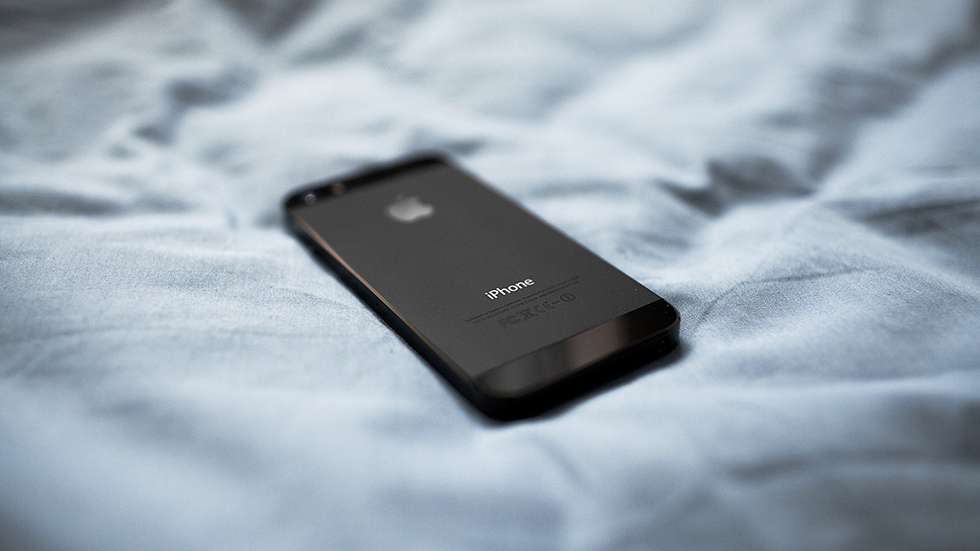


 Вы также можете выбрать обои из таких категорий, как «Погода и астрономия», «Эмодзи», «Коллекции» или «Цвет».
Вы также можете выбрать обои из таких категорий, как «Погода и астрономия», «Эмодзи», «Коллекции» или «Цвет». Перспективный зум перемещает обои при наклоне экрана. Эффект глубины позволяет накладывать объекты на фото.*
Перспективный зум перемещает обои при наклоне экрана. Эффект глубины позволяет накладывать объекты на фото.*